Windows10/11家庭版开启Hyper-V虚拟机功能详解——保姆教程及闭坑指南
温馨提示:此教程仅适用于Win10/11家庭版用户。如果是专业版用户,直接在“启用或关闭Windows功能”中开勾选Hyper-V即可。
Hyper-V是微软的一款虚拟机软件,可以使我们在一台Windows PC上,在虚拟环境下同时运行多个互相之间完全隔离的操作系统,这就实现了在Windows环境下运行Linux以及其他OS的可能性。和第三方虚拟机软件,如VMware等相比,Hyper-V最大的好处就是Windows系统原生,支持性和稳定性都更好,并且安装和配置过程都十分简单,对于新手用户也很友好。
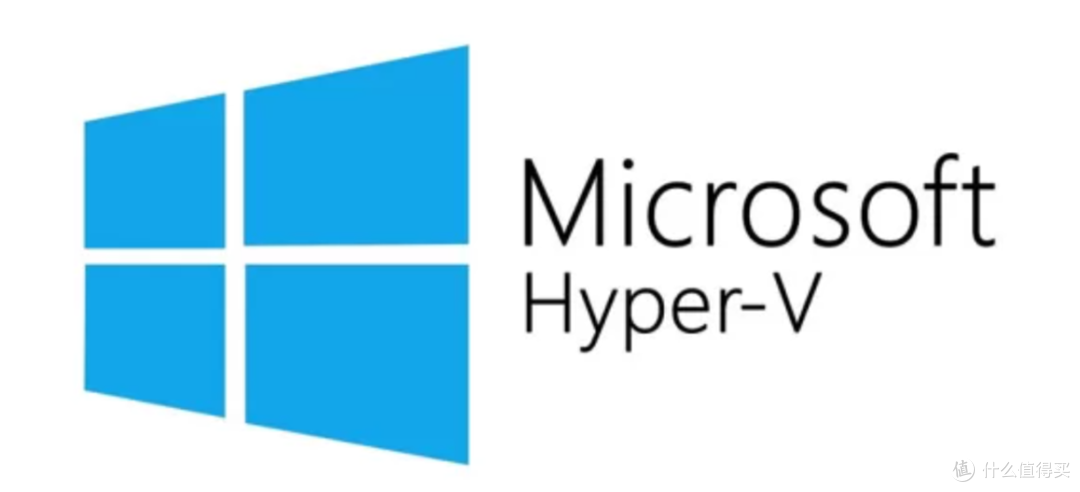
使用Hyper-V功能的前提,是电脑CPU必须支持虚拟化及二级地址转换功能(Intel-VT或AMD-V)。只要你的CPU型号不是特别老,一般都没问题。目前网上有很多教程,教大家通过下载CPU-Z或Intel® Processor Identification Utility等类似的CPU测试工具来检查CPU是否支持虚拟化功能,但这种方法特别特别不靠谱。主要是因为最新版本Windows10/Windows11的Defender防火墙会默认启用一项“基于虚拟化的安全性(Virtualization-based security)”安全功能。此功能会独占硬件虚拟化资源,导致任何CPU监测工具都会出现Bug,显示CPU“不支持虚拟化”。
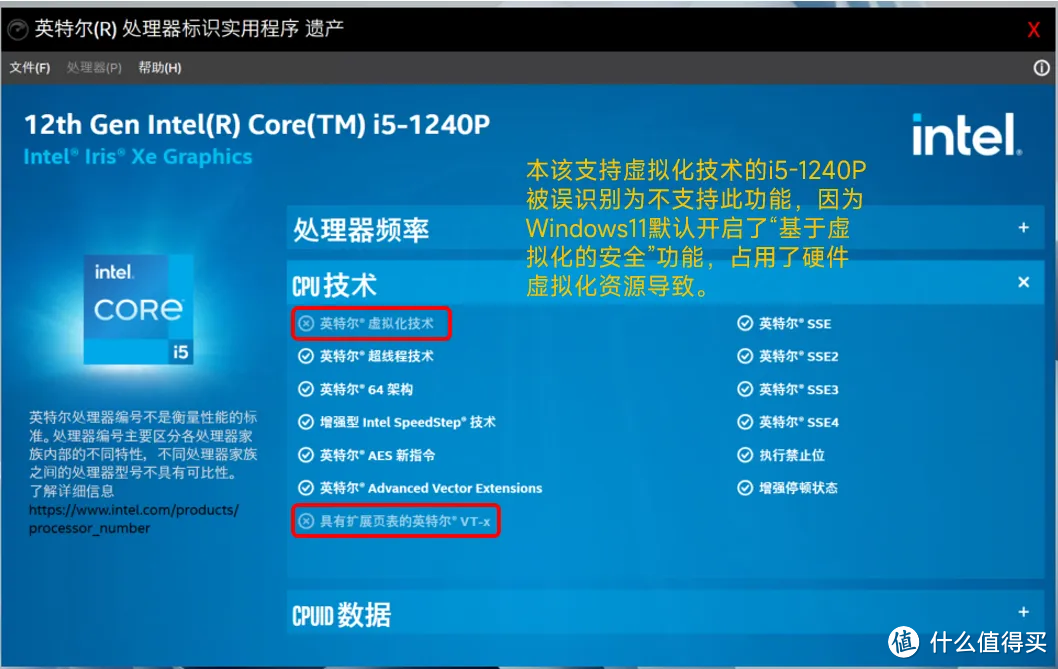
比如在上面Intel官方的CPU识别程序中,我手上这款12代i5-1240P,就出现了这个bug,被识别为“不支持虚拟化”,但这显然是完全不对的。因此使用这种方法,会给新手造成很大的误解。
所以想要知道自己的CPU是否支持虚拟化技术,最简单,同时也是最可靠的办法,就是去Intel或者AMD官网,在右上角的搜索框中输入CPU型号,查询CPU的技术指标。我们以Intel i5 4210H为例,进入Intel官网,然后查询这颗CPU的具体参数,在“安全性与可靠性”中,看到这颗CPU是支持虚拟化技术的,这样就OK了。
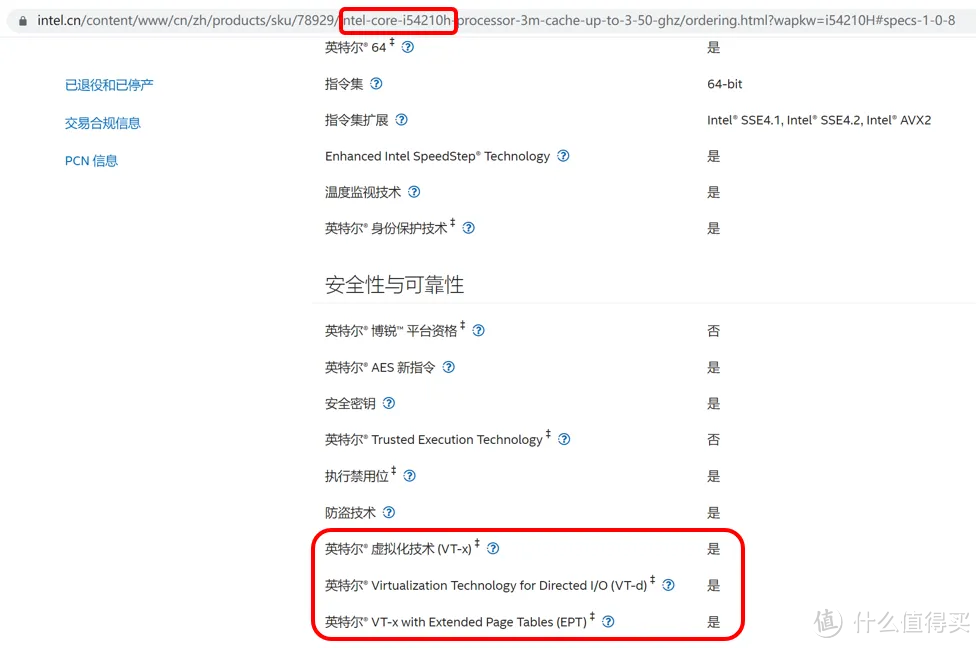
如果是AMD的CPU,那么我们同样进入AMD官网查询即可,这里我以Ryzen5 7600为例,在Supported Extension(指令集)中,有“AMD-V”字样,就说明是支持虚拟化技术的。
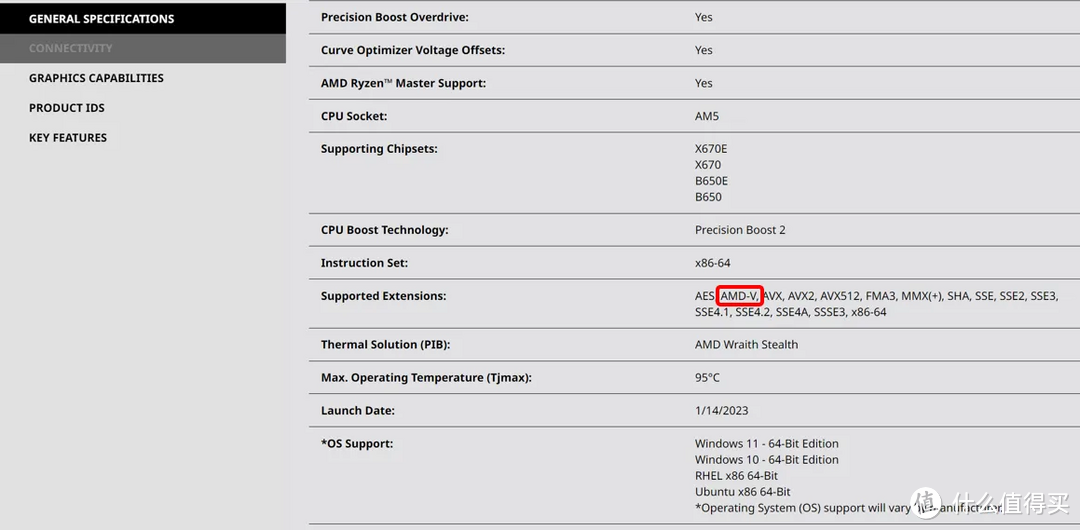
在确定CPU支持虚拟化技术之后,我们还需要确定虚拟化功能在BIOS中已经被开启。我们进入电脑BIOS,一般是在Advance(高级)设置中,可以看到虚拟化技术相关的选项,如Intel的CPU,将Intel-VTX/Intel-VTD开启(Enable)即可。
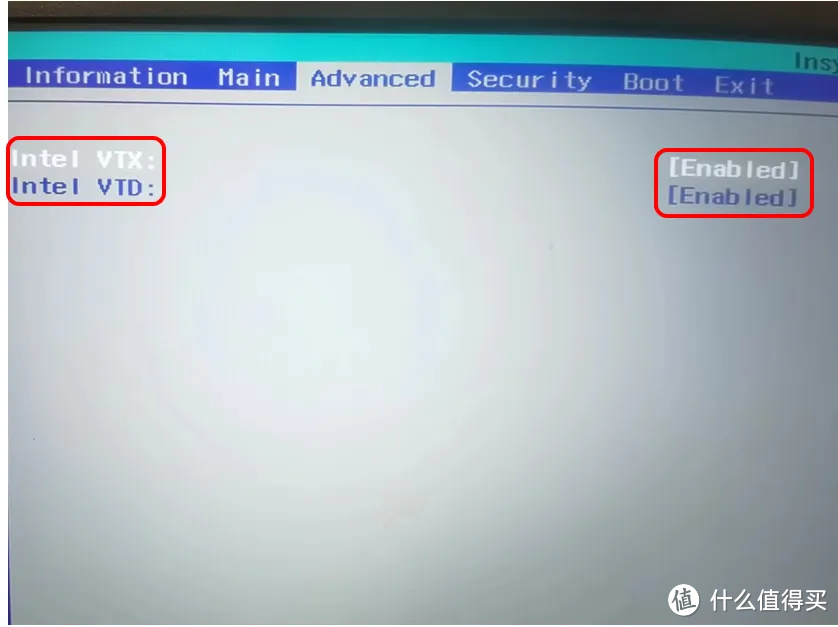
一般来说,只要CPU本身支持虚拟化技术,BIOS中的虚拟化选项都是默认开启的。不过为了以防万一,大家检查一下无妨。
接下来,我们在桌面新建一个文本文档,然后将以下代码复制进去:
pushd "%~dp0"
dir /b %SystemRoot%servicingPackages*Hyper-V*.mum >hv.txt
for /f %%i in ('findstr /i . hv.txt 2^>nul') do dism /online /norestart /add-package:"%SystemRoot%servicingPackages%%i"
del hv.txt
Dism /online /enable-feature /featurename:Microsoft-Hyper-V -All /LimitAccess /ALL
Pause
保存之后,将这个文本文档的扩展名由默认的txt,修改为bat,并且将此文件命名为“Hyper-V.bat”。
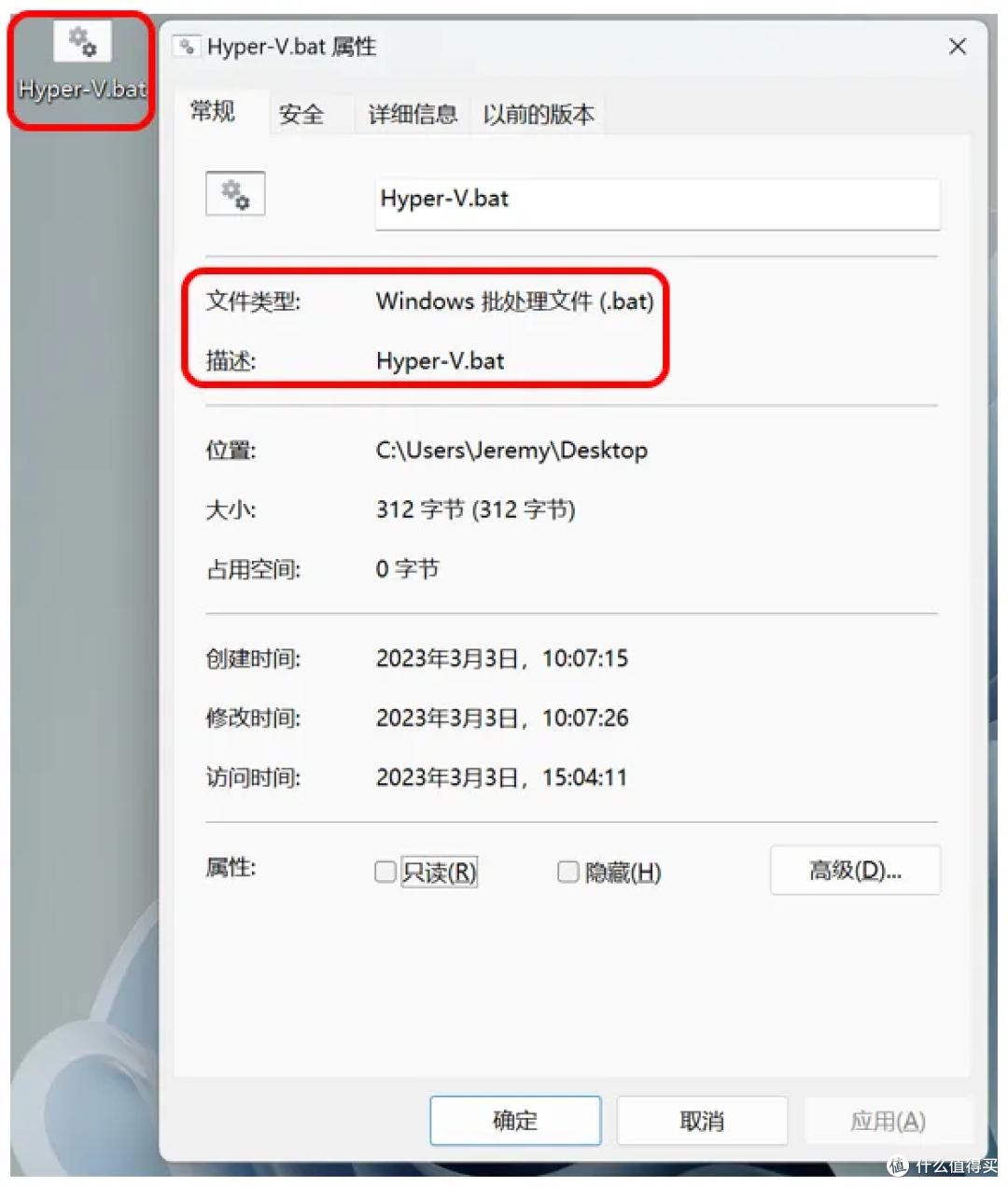
然后我们右键点击刚刚创建好的“Hyper-V.bat”,选择“以管理员身份运行”。
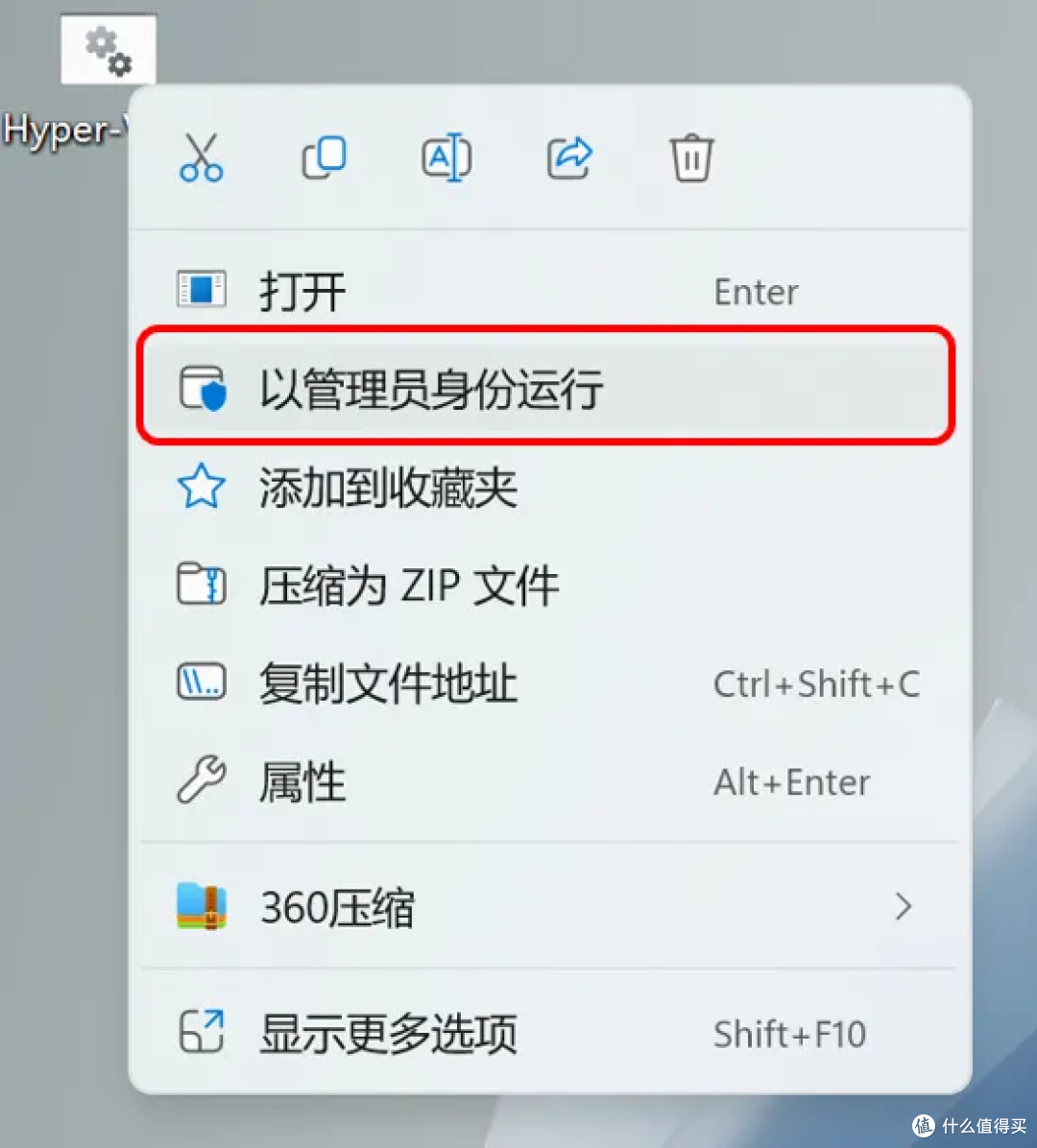
之后,就会自动跳出Hyper-V的安装界面,整个安装过程都是在命令行中完成的。组件数量很多,安装过程需要几分钟时间,请耐心等待,不要强行中断。在看到“操作成功完成,重新启动Windows以完成该操作”的提示之后,我们在光标处输入字母“Y”,然后回车,重启电脑。
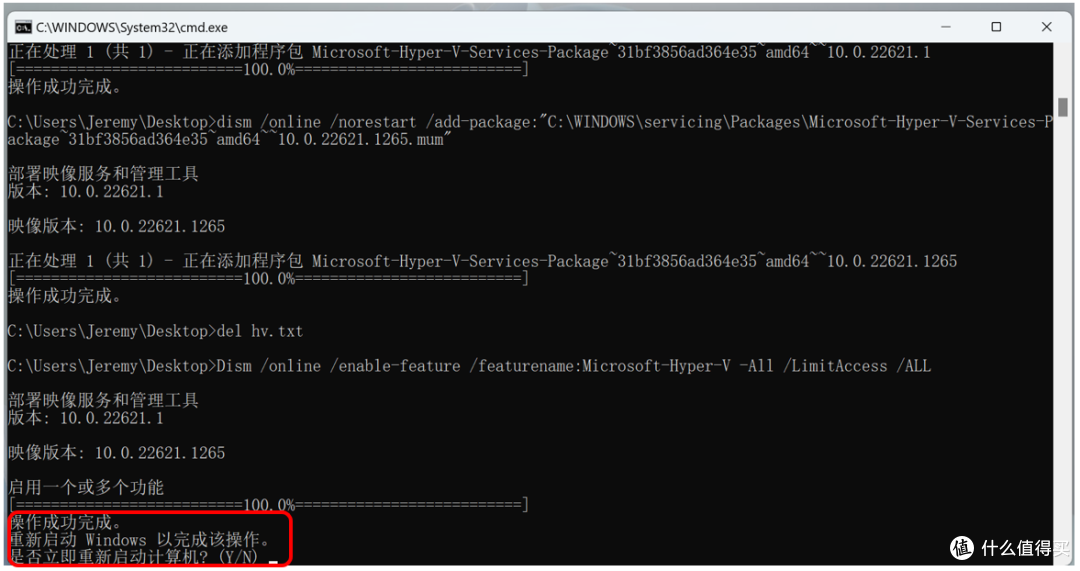
重启电脑后,Hyper-V就已经安装完成了。但为了验证,我们可以在“Windows 功能”中,再次确认一下。在搜索框中输入“Windows功能”,然后点击“启用或关闭Windows功能”。
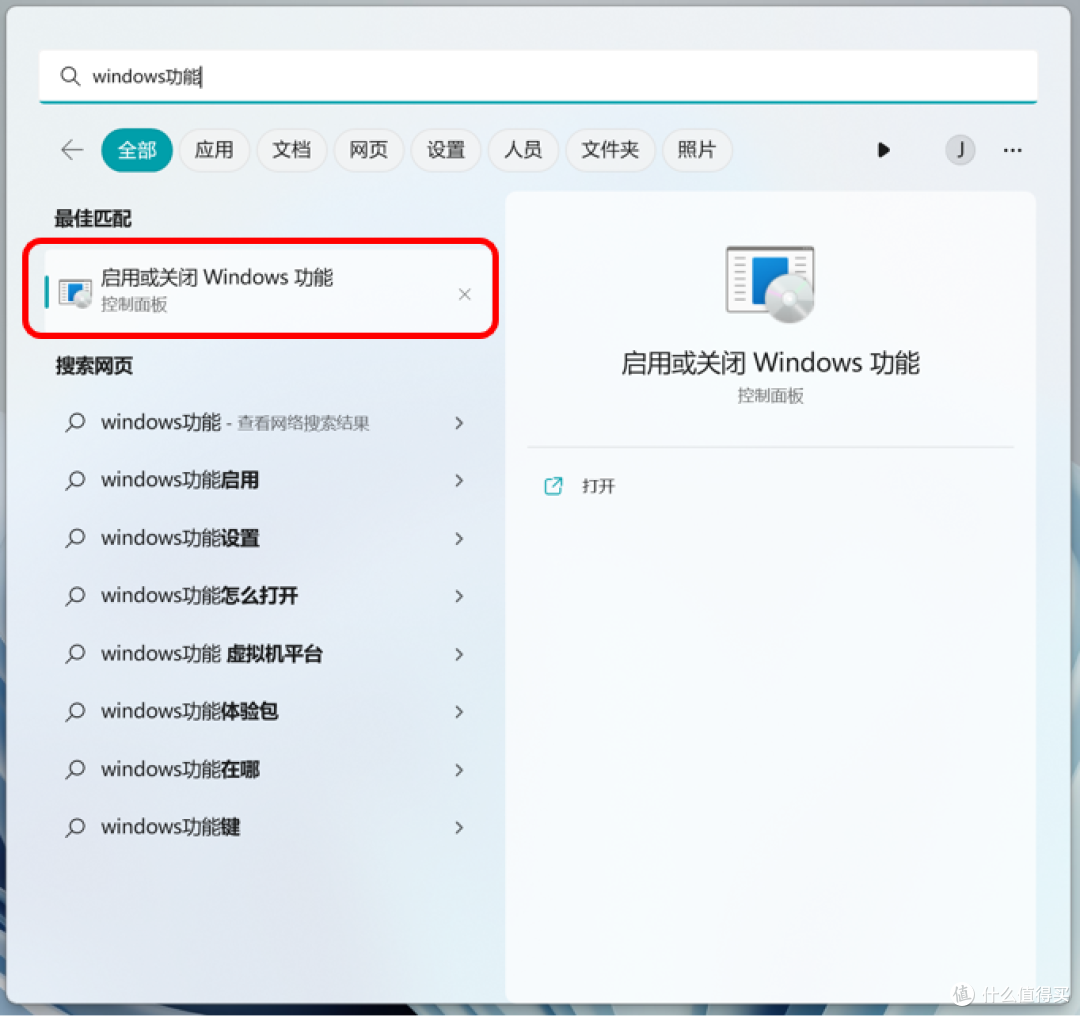
我们可以看到,所有Hyper-V相关的组件和功能都已经出现,并且被勾选,就ok了。
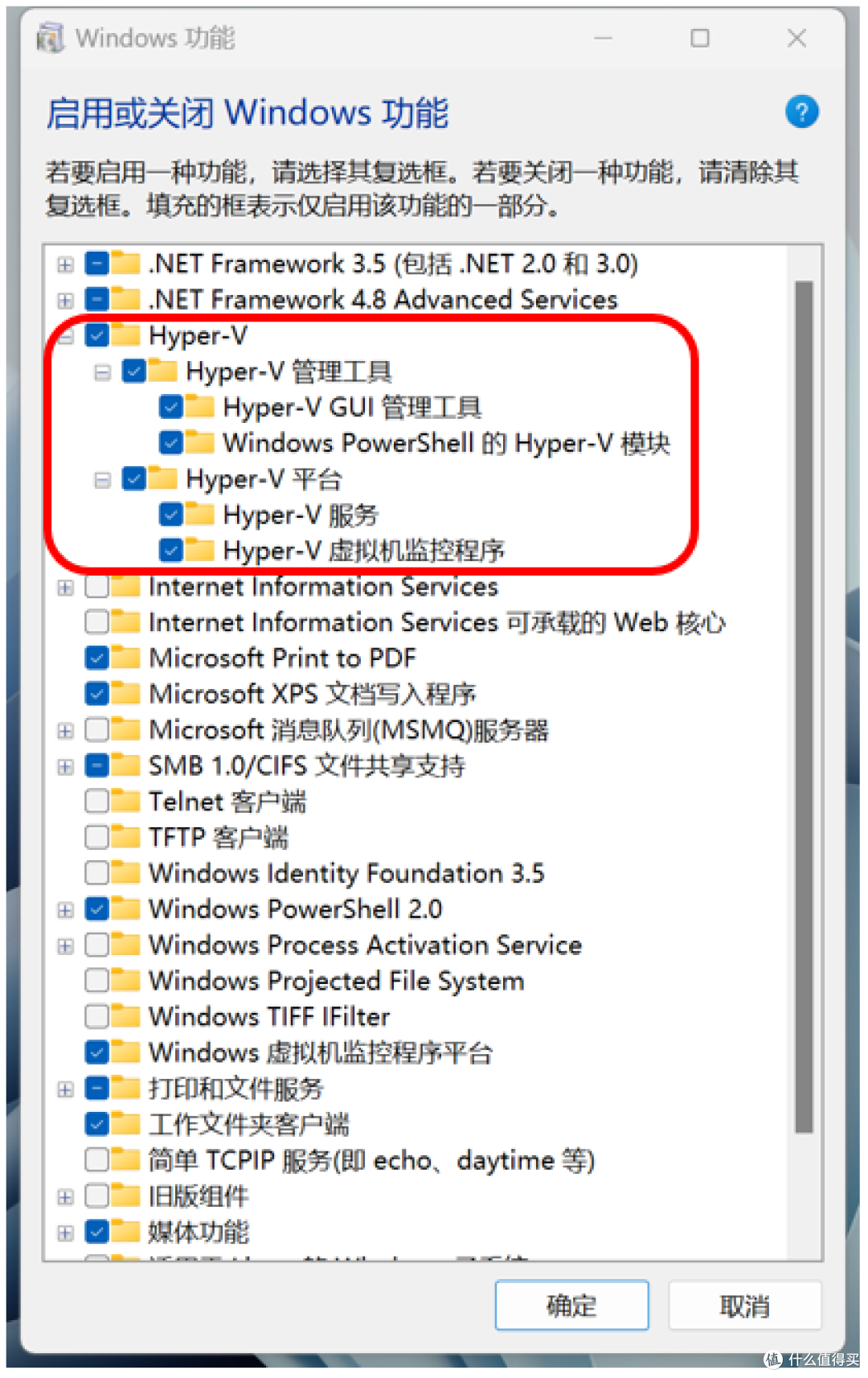
接下来,在搜索框中输入“Hyper-V”,点击“Hyper-V管理器”,就可以启动了!
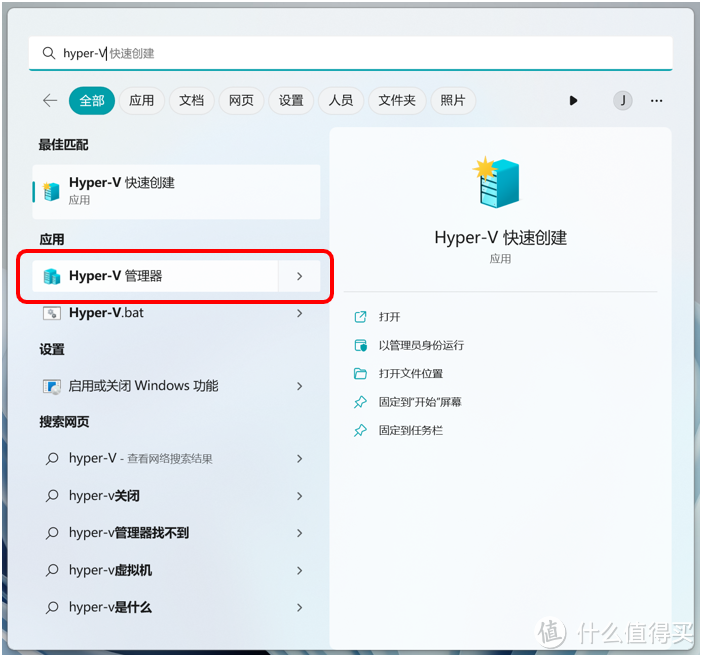
在Hyper-V中,我们可以非常便捷的创建虚拟机,快乐的尝试各种操作吧!
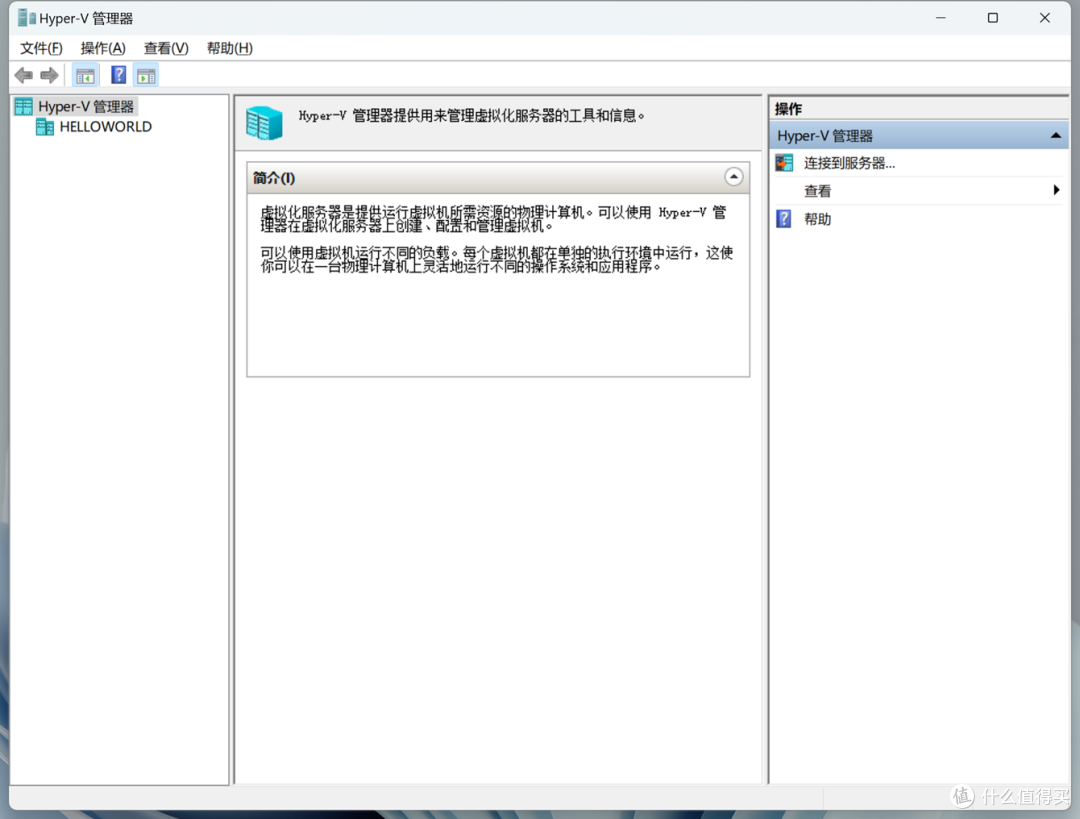
我是袋鼠叔叔,一个专业智能家居博主。关注我,了解更多关于智能家居/家电/数码的那些事儿。
作者声明本文无利益相关,欢迎值友理性交流,和谐讨论~

















































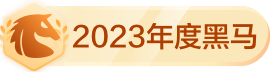
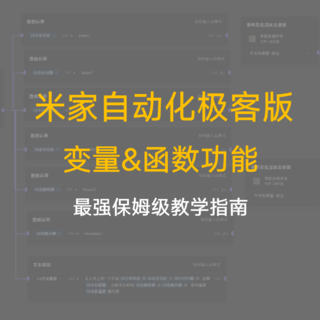



































苏眉娘
校验提示文案
叫我影魔哥
校验提示文案
yizr
校验提示文案
aillen
校验提示文案
Aquamary
校验提示文案
mige
校验提示文案
Twilightlee
校验提示文案
nanaking
校验提示文案
liuju1
校验提示文案
liuju1
校验提示文案
nanaking
校验提示文案
Twilightlee
校验提示文案
mige
校验提示文案
叫我影魔哥
校验提示文案
Aquamary
校验提示文案
aillen
校验提示文案
yizr
校验提示文案
苏眉娘
校验提示文案